|
<< Click to Display Table of Contents >> Karte einfügen mit dem Kartenassistenten |
  
|
|
<< Click to Display Table of Contents >> Karte einfügen mit dem Kartenassistenten |
  
|
Wegen der Einstellung des verwendeten Services des Kartenanbieters im Januar 2021 ist diese Funktionalität in Version 9 nicht mehr vorhanden.
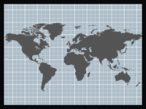 Karte aus der Toolbox Mit dem Werkzeug Karte können Sie einen Landkartenausschnitt einfügen. Ziehen Sie das Werkzeug aus der Toolbox an die Stelle Ihres Projektes, an der Sie die Karte benötigen. |
Nachdem das Werkzeug an der richtigen Position liegt, öffnet sich der Karten-Assistent. Hier sehen Sie einen Kartenausschnitt, den Sie durch Ziehen mit der Maus und dem Zoom bewegen können.
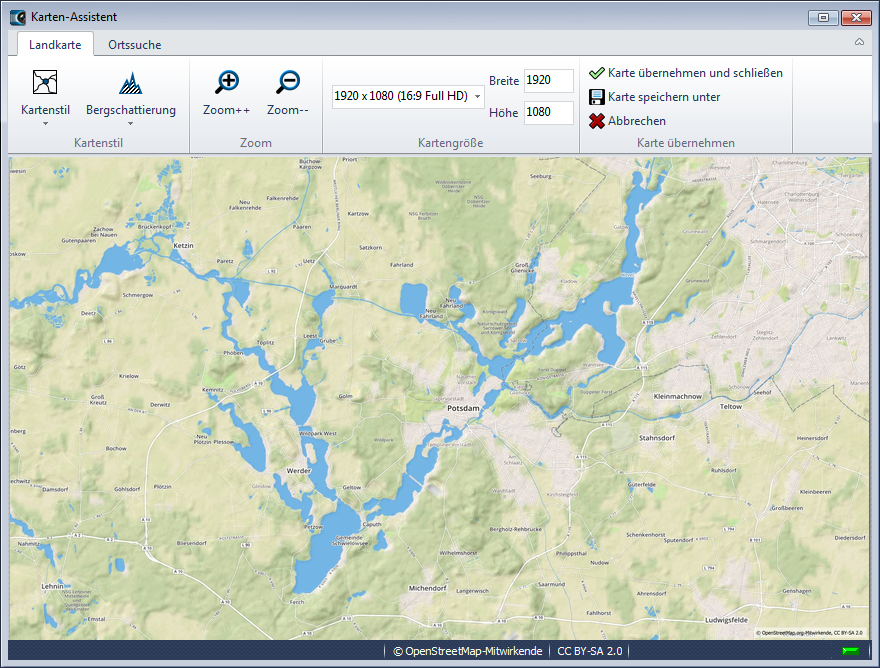
Karten-Assistent
Unter dem Tab Ortssuche können Sie nach einem bestimmten Ort suchen. Geben Sie einen Ort ein oder sogar eine Adresse. Die gefundenen Orte werden in einer Liste angezeigt.
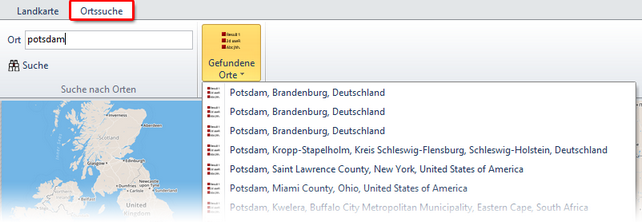
Suche eines Ortes und Suchergebnisse
3. Aussehen der Karte anpassen

Optionen im Kartenassistenten
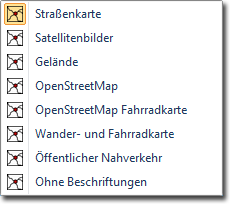 Kartenstile Wenn Sie den Kartenstil ändern möchten, stehen dafür unter Kartenstil acht verschiedene Optionen zur Auswahl. Am besten Sie probieren die einzelnen Kartenstile einmal durch, um den für Sie passenden zu finden. |
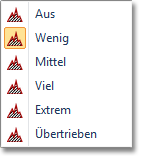 Bergschattierung einfügen Auch die Bergschattierung können Sie Ihren Wünschen anpassen. Je nach Region kann diese Schattierung die Karte besonders plastisch wirken lassen. Im Gebirge können die starken Einstellungen jedoch übertrieben wirken, wogegen in flacheren Regionen auch die Einstellung "Übertrieben" sinnvoll sein kann. Probieren Sie es aus. |
Unter Kartengröße können Sie die Auflösung Ihrer Karte festlegen. Wählen Sie eine vorgegebene Auflösung aus dem Drop-Down-Menü oder geben Sie unter Höhe und Breite eigene Werte ein. Im Normalfall ist hier die Full-HD-Auflösung sinnvoll. Möchten Sie jedoch mittels Kameraschwenk über die Karte fliegen, sind höhere Auflösungen bzw. andere Seitenverhältnisse sinnvoll.
Mit dem grünen Häkchen (Karte übernehmen und schließen) bestätigen Sie die Auswahl und fügen das aktuelle Kartenbild in das Projekt ein.
|
Der Kartenausschnitt lässt sich auch nach dem Einfügen noch ändern. Dazu klicken Sie mit der rechten Maustaste auf das Bild in der Timeline oder in der Bilderliste. Wählen Sie dort Landkarte bearbeiten aus. Der Kartenassistent öffnet sich und Sie können einen neuen Ausschnitt wählen. |